Employee Hub - Maak een nieuw formulier
Naast de mogelijkheid om creëer formulieren en enquêtes als onderdeel van een taak te kunnen, biedt het Employee Hub gebruikers ook de mogelijkheid om formulieren in te dienen zonder eerst een taak te ontvangen. We begrijpen dat de behoefte om een formulier in te vullen vaak voortkomt uit:
- algemene vragen (Merchandising Query, HR Query)
- iets dat in de winkel gebeurt (Ongevalsmelding, Gestolen Goederen, Product Feedback, Lokale Concurrentierapport)
- iets dat regelmatig moet worden ingevuld (Dagelijkse Opening Checklist, Wekelijks Gezondheids- en Veiligheidsrapport, Wekelijkse Verkoop)
- andere winkelbehoeften (Uniformbestelling, Niet-voorraadverzoeken, Voorraadoverdrachten).
Het hoofdkantoor en de buitendienstteams kunnen formulieren maken en deze beschikbaar stellen voor de winkels en gebruikers die ze nodig hebben.
Aan de slag
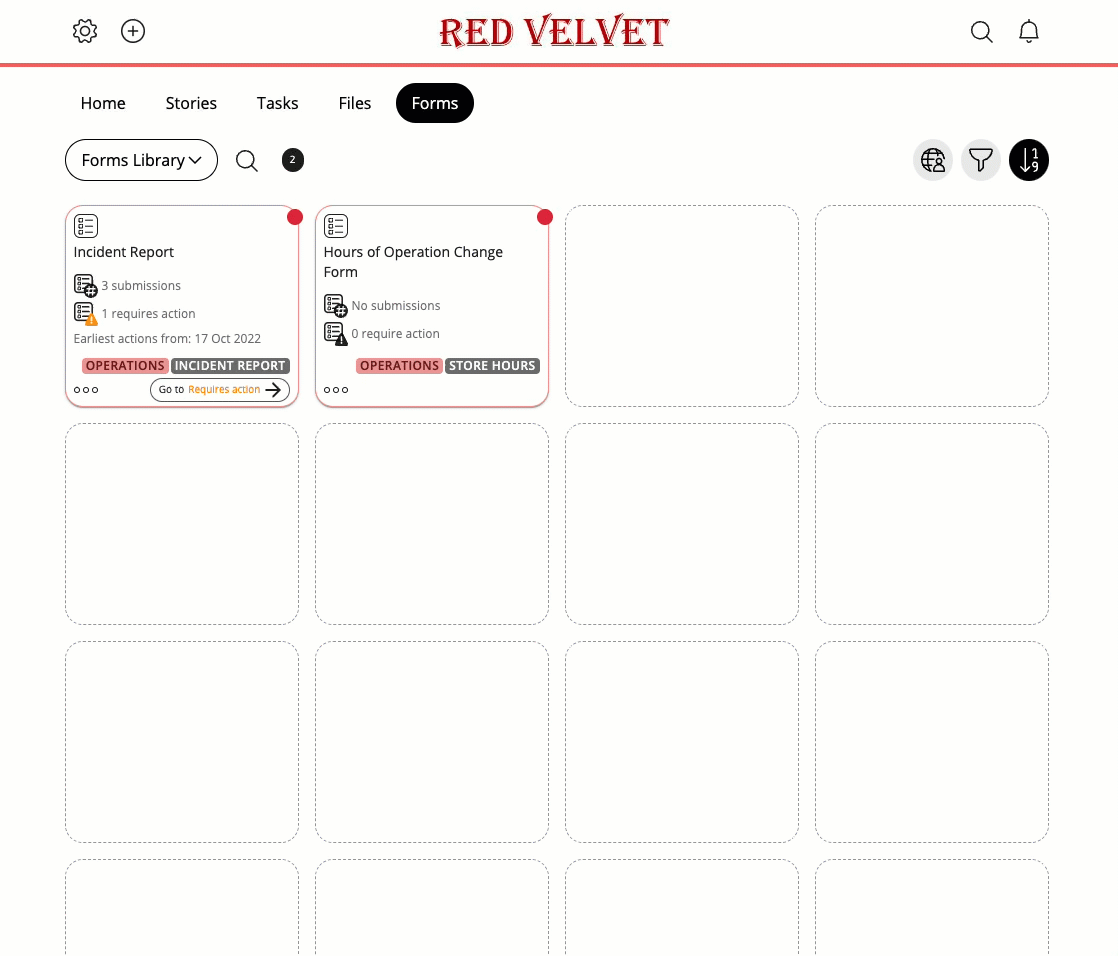
Selecteer Formulier uit het + menu om te beginnen. Als er sjablonen beschikbaar zijn, kunt u Selecteren uit sjabloon kiezen om dit proces sneller te laten verlopen.
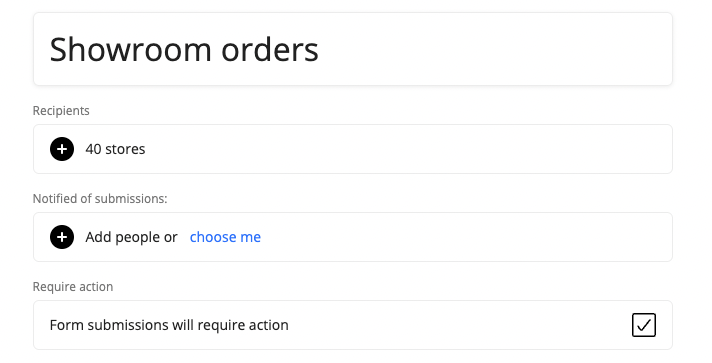
Ontvangers
Wie moet in staat zijn om deze formulieren in te dienen?
Goedkeurders
Wie moet een melding ontvangen wanneer er een nieuwe indiening van dit formulier is gedaan?
Categorie
Voor welke categorie is het formulier bedoeld?
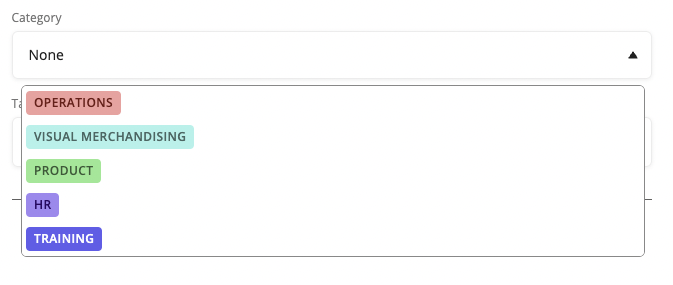
Formulierelementen
Verschillende eenvoudige elementen kunnen aan een formulier worden toegevoegd om ervoor te zorgen dat de juiste informatie op de gemakkelijkste manier wordt verzameld, ongeacht het doel van het formulier. Selecteer Vraag toevoegen om de formulierelementen te kiezen die u wilt opnemen.
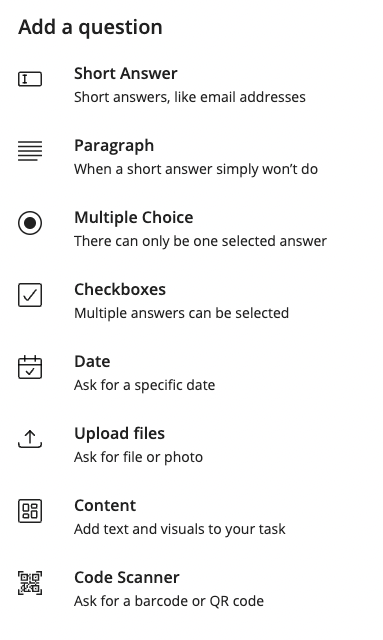
Korte antwoord: Korte antwoorden vastleggen.
Voorbeeld: NIET-VOORRAAD BESTELLEN - Hoeveel items heeft u nodig?
Voorbeeld: GESTOLEN GOEDEREN - Productcode
Paragraaf: Langere antwoorden vastleggen.
Voorbeeld: INCIDENTRAPPORT - Beschrijf wat er is gebeurd. Voorbeeld: NIET-VOORRAAD BESTELLEN - Heeft u speciale vereisten voor uw winkel?
Meerkeuze: De gebruiker die een formulier indient, kan EEN van de gegeven opties selecteren.
Voorbeeld: INCIDENTRAPPORTAGE - Is er een politierapport ingediend? (Ja/Nee)
Voorbeeld: NIET-VOORRAAD BESTELLEN - Welk niet-voorraadartikel wilt u bestellen? (selecteer uit de lijst)
Selectievakjes: De gebruiker die een formulier indient, kan VEEL van de gegeven opties selecteren.
Voorbeeld: BRANDVEILIGHEIDSCHECKFORMULIER - Waar bevinden zich uw brandblussers? [Voorkant van de winkel, Achterkant van de winkel, Winkelkantoor, anders]
UNIFORM ORDERING - Welke van de onderstaande items zijn nodig? (selecteer meerdere van de lijst)
Datum: Kies uit een datumkiezer.
Voorbeeld: FORMULIER VOOR NIET-VOORRAADBESTELLING - Wanneer wilt u deze items ontvangen?
Bestanden uploaden: Verzoek of dwing indieners om bestanden te uploaden ter ondersteuning van hun indiening.
Voorbeeld: MAANDELIJKSE RISICOBEoordeling - Upload foto's van alle branduitgangen.
Inhoud: Voeg inhoud toe ter ondersteuning van het begrip en de voltooiing van het formulier. Kan worden gebruikt om snelle introducties toe te voegen of om koppen te maken voor verschillende secties in lange formulieren.
Voorbeeld: FORMULIER VOOR BRANDVEILIGHEIDSCONTROLE - Inleiding om uit te leggen hoe de controle moet worden uitgevoerd.
Voorbeeld: NIET-VOORRAADBESTELLING - Afbeeldingen en beschrijvingen van items die kunnen worden besteld.
Voorbeeld: RAPPORT GEZONDHEID EN VEILIGHEID - Brandgedeelte, Val van hoogte gedeelte,....
Sleep en plaats Formulierelementen op het formulier.
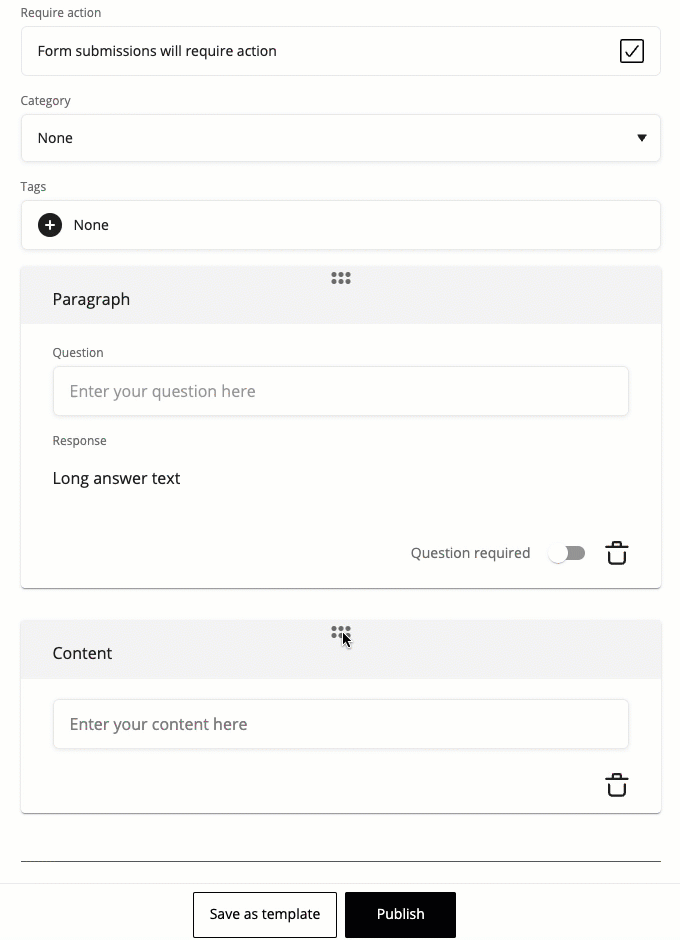
Verplichte of optionele elementen.
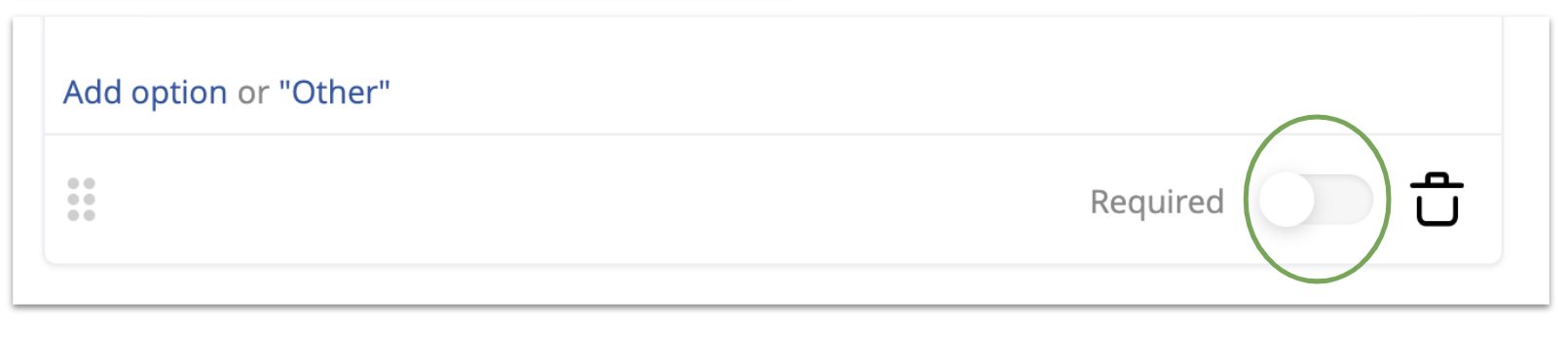
Elementen verwijderen.
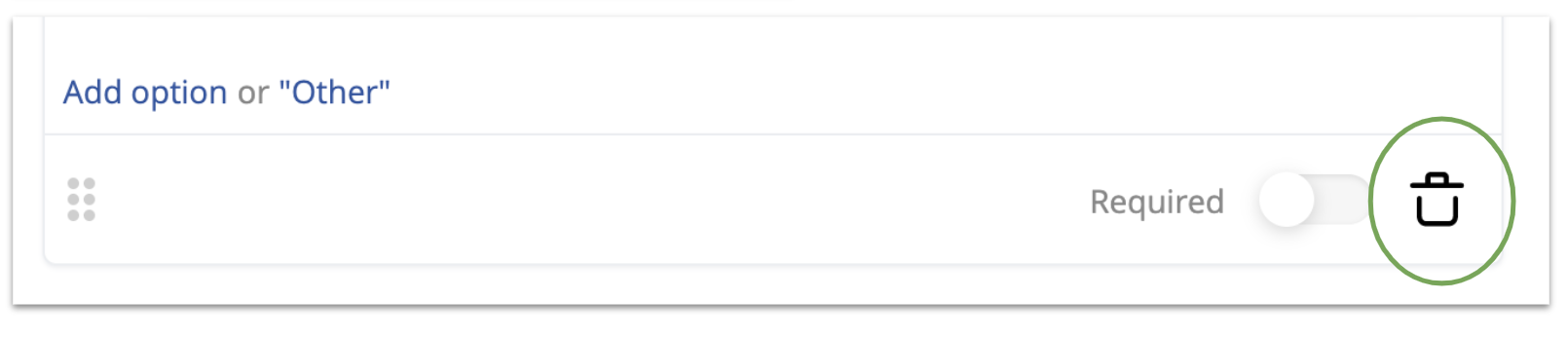
Wanneer u klaar bent om het formulier beschikbaar te maken voor ontvangers, klikt u op Publiceren. Ontvangers ontvangen een melding om hen op de hoogte te stellen van het nieuwe formulier.

